文章来源 | 恒源云社区
原文地址 | 【小技巧-端口篇】
1、如何获取实例 SSH 主机名、实例 SSH 端口号、实例密码?打开恒源云控制台,复制登录指令和密码,然后粘贴到文本或编辑器中。
粘贴完成后如下所示:
登录指令:ssh -p 6666 root@i-1.gpushare.com密码:vKExWbBWnVkszkwaFdh4cPABADSNFGuS
命令拆解如下:实例SSH主机名:i-1.gpushare.com实例SSH端口号:6666实例用户名:root实例密码:vKExWbBWnVkszkwaFdh4cXXXXXXXXXXX
复制代码
2、应用如何对外暴露端口服务?实例并不提供公网 IP 地址,服务是通过端口映射到公网接入点提供链接的。
需要时需要停止 JupyterLab 或 TensorBoard 服务,并且将应用端口配置成和 JupyterLab 或 TensorBoard 相同的 8888 或 6006 端口上,监听地址需要使用 0.0.0.0。
# 停止 JupyterLab 或 TensorBoard 服务supervisorctl stop tensorboardsupervisorctl stop jupyterlab# 设置开机不启动 JupyterLab 或 TensorBoardgrep -E "autostart" /etc/supervisor/conf.d/tensorboard.conf || echo "autostart = false" >>/etc/supervisor/conf.d/tensorboard.confgrep -E "autostart" /etc/supervisor/conf.d/jupyterlab.conf || echo "autostart = false" >>/etc/supervisor/conf.d/jupyterlab.conf# 更新配置supervisorctl update
复制代码
接下来将应用启动监听在 0.0.0.0:6006 或 0.0.0.0:8888 上。外部调用与访问是通过控制台实例中 JupyterLab 或 TensorBoard 工具链接。
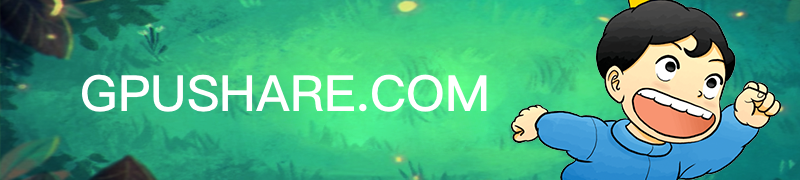
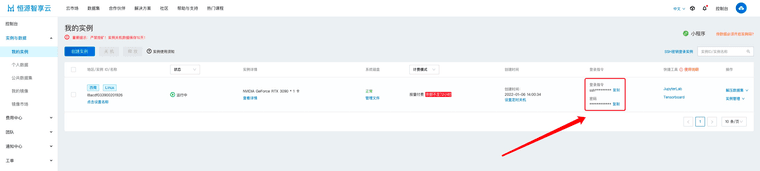












评论